数か月前、私たちは何に関する記事を取り上げましたADBとそのインストール方法。 Android Debug Bridge(ADB)は、AndroidデバイスとPC間の通信用の優れたインターフェイスですが、残念ながらコマンドラインであるため、Linuxシステムとコマンドに関する平均以上の知識を持つユーザーのみが使用できます。 Android PCマネージャーもそれほど豊富ではないため、初心者のユーザーは、Androidハンドセット(またはデバイス)とコンピューター間のブリッジの処理に関して無力な状態に置かれることがよくあります。
QtADBは、クロスプラットフォームアプリケーションであり、最も一般的なADB機能を処理するためのグラフィカルユーザーインターフェイス。 Qtで開発されたこのツールは、デバイスとの通信にADBを使用し、ユーザーが理解しやすいメニューと単純なグラフィカルウィンドウで一般的なタスクを実行できるようにします。ファイルマネージャー、アプリケーションハンドラー、バックアップ/復元、スクリーンショット、ADBシェルインターフェイスなどを提供します。
アプリケーションを初めて実行すると、ADBインストールのパスを定義する必要があります(これを機能させるには、PCにADBをインストールする必要があります)。デバイスもルート化され、busyboxがインストールされている必要があります。アプリケーションの起動で提供される最初のウィンドウは、ファイルマネージャーです。 QtADBは、接続された電話/デバイスも自動的に検出します。

ファイルマネージャーを使用すると、デバイスとコンピューター間でファイルとディレクトリをコピーできます。これを使用して、APKファイルをインストールすることもできます。
リストの次は、アプリケーションマネージャーを取得します。 ユーザーアプリ、バックアップアプリ、システムアプリケーションの3つのビューを提供します。ここでは、インストール/アンインストールおよびバックアップ/復元オプションも利用できます。ここで何かを変更しようとするときは注意してください。何をしているのかわからない場合、デバイスに損傷を与える可能性があります。パッケージを選択した場合は、AndroidマーケットまたはAppBrainで表示するオプションもあります。
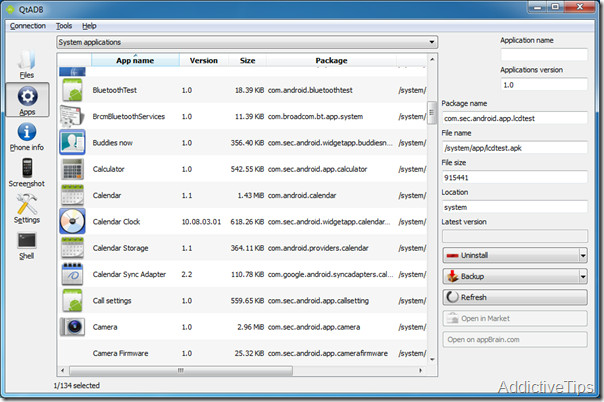
次のビューには、次のような電話情報が表示されますバッテリーレベル、キャリア、ブートローダーのバージョン、ROM、無線モジュール情報、ストレージスペースなど。わかりやすい棒グラフが数値情報に含まれています。また、ストレージ情報をシステムパーティション、データパーティション、内部および外部SDカードなどに分解します。
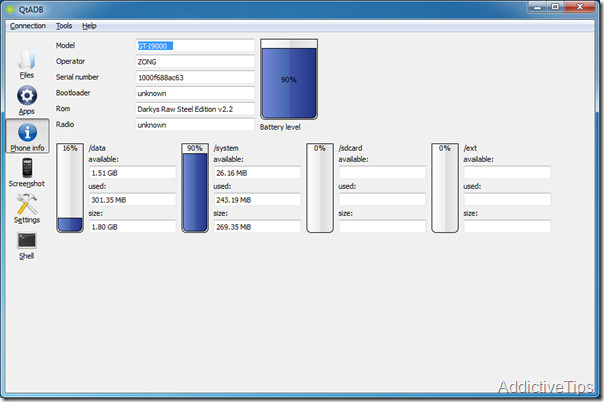
ADBの最も一般的な用途の1つは、電話のスクリーンショット。 ADBの独自のインターフェースを使用すると、ユーザーのデスクトップに複数の理解できないウィンドウが開きます。 QtADBのスクリーンショットビューでは、現在の画面が自動的に読み込まれます。デバイスの新しい画面にいる場合は、[更新]ボタンをクリックするだけで新しい画面が読み込まれます。解像度はADBの解像度と同じままです(バックグラウンドで使用されているモジュールはADBのモジュールと同じであるため)。
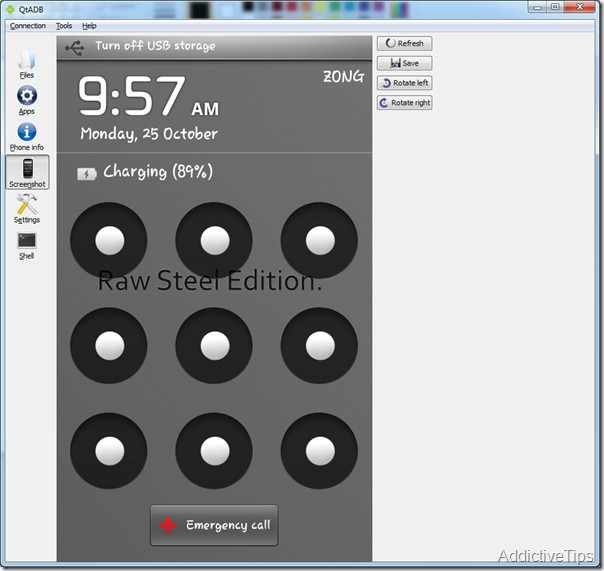
次の2つのビューはQtADBの設定を提供しますそれ自体、およびコマンドシェルモード、それぞれ。設定ビューでは、デフォルトのパス、終了時のパスの記憶、デフォルトのバックアップ動作、アニメーション制御、フォントなどの項目を制御できます。これらの設定はAndroidデバイスに直接影響を与えず、QtADBのみに関係します。すべての.apkファイルをコンピューターのQtADBに関連付けることもできます。
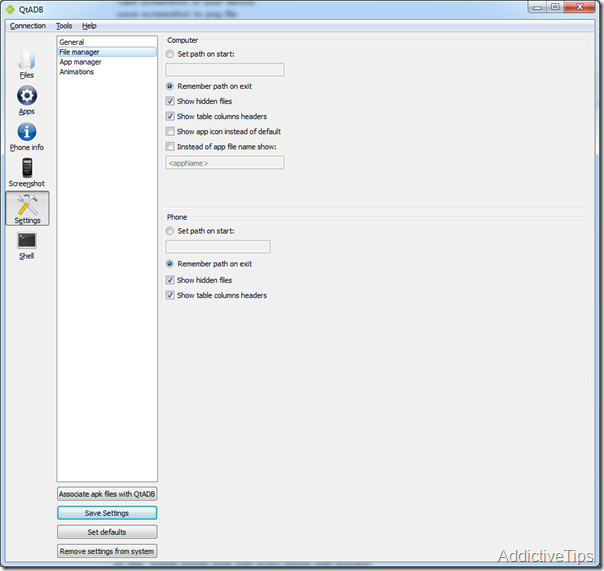
QtADBを実行するための前提条件に関しては、ルートとbusyboxをインストールする必要があることは既に述べました。 Android SDKをコンピューターにインストールし、デバイスをUSBデバッグモードで接続する必要があります。 QtADBはクロスプラットフォームであるため、Windows、Linux、Mac OS Xで動作します。後者2つで実行する場合は、Qtライブラリ(libqtgui4およびlibqt4-network 4.7)がインストールされていることを確認してください。
QtADBを使用したテストは、Windows 7 32ビットOSを使用して、Android SDK r-07 for Windowsを実行して行われました。テストに使用したデバイスは、Froyoとbusybox 1.7.1を実行しているSamsung Galaxy S(GT-I9000)です。
QtADBをダウンロード
詳細については、Android Manager WiFiもご覧ください。







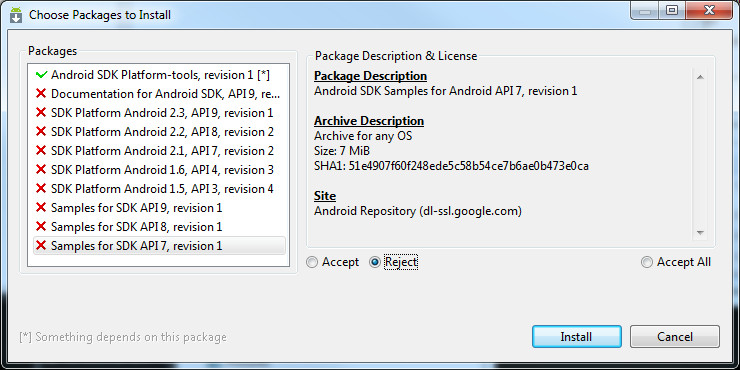





コメント